웹캠 노트북, 최소한의 장비로 온라인 수업을 할 수 있는 플랫폼은?
코로나 19의 여파가 대학가 풍경도 바꾸었다. 개강 후 학생들로 시끌벅적했을 교정은 지금 ‘사회적 거리 두기’ 동참으로 한산하다. 강의는 교육부의 권고로 ‘온라인 비대면 수업’으로 진행되고 있다.

필자가 강의 중인 학교를 비롯해 대부분의 대학교가 온라인 수업을 진행하고 있는데, (이 칼럼이 게재되는 4월 2주를 기준으로) 3월 세 번째 주 개강을 한 학교는 현재 4주 차 수업에 접어들어 비교적 수업 방식이 안정권에 들어선 반면 3월 30일에 개강을 한 학교는 이제 1주 차 수업을 마친 후라 어수선하다. 즉 갑작스러운 온라인 플랫폼 재택 수업을 시행함에 따라 학교와 교수, 학생들 모두 혼란스러움을 겪고 있는 실정이다.
온라인 비대면 수업, 어떻게 진행하고 있을까?
학교 사정에 따라 여러 가지 방법으로 비대면 수업이 진행되고 있다. 라이브 스트리밍을 통해 실시간 수업을 하는 곳도 있고, 온라인 수업 준비가 될 때까지 1-2주 차는 교육자료로만 대체하거나, 수업 영상을 찍어 업로드하면 학생들이 다운을 받아 보는 방식도 있다.
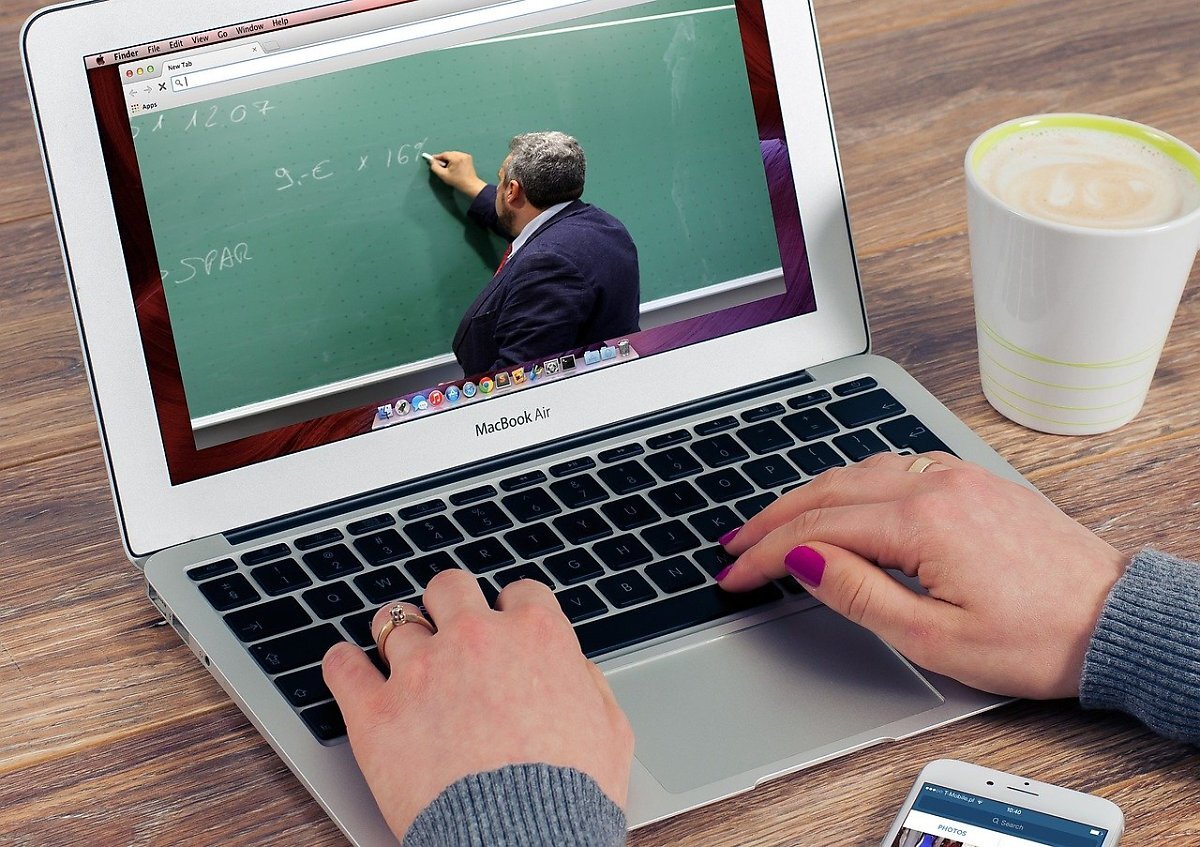
아직은 온라인 수업 도입기라 어수선하다. 온라인 수업이 결정되기까지 모든 학교들은 개강을 2주간 연기하였고, 교강사들은 온라인 수업에 대한 준비가 되어있지 않은 상황이었다. 3월 초만 해도 코로나19에 대한 위험수위가 이 정도로 심각하진 않았기에 ‘마스크를 착용하고 수업을 하면 괜찮다’ 정도로만 여겨졌고, 그래서 대부분의 교강사들은 평소와 마찬가지로 대면 수업을 준비하고 있었다. 하지만 확진자의 기하급수적인 증가로 3월 두 번째주, 온라인 비대면 수업이 전면적으로 결정되었고, 그때부터 학교와 교강사들은 온라인 수업에 대한 준비를 시작했다.

학교별로 비대면 수업 환경 구축에 대한 다양한 시도가 시작되었다. 교강사 중에는 온라인 비대면 수업 시스템에 어려움을 겪는 분들도 많았고, 복잡한 방송 장비를 구축해 모든 교강사를 빠르게 적응시키기도 녹록지 않은 상황이었다. 그래서 학교에서는 무엇보다 최소한의 장비로 비대면 수업을 할 수 있는 플랫폼을 도입하고, 서버 증설을 하는 것이 중요했다.
웹캠 노트북 +@ 장비로 온라인 비대면 수업 준비하기

필자는 LG전자 2018 그램 15Z980-GA50K 노트북을 사용해 수업을 진행했다. HD 웹캠과 내장 마이크가 장착돼 있어 최소한의 만족도로 수업을 진행하려면 이 정도도 무난하지만, 필자의 경우 그래픽 수업을 담당하고 있기 때문에 원활한 수업 진행을 위해 액세서리와 장비들을 추가로 구매했다.

필기 수업에 필요한 와콤 타블렛과, 여러 가지 디바이스 연결을 위한 USB 허브, C타입 허브를 샀으며, 마이크와 이어폰을 C타입과 블루투스 타입으로 추가 구매하였다. 또한 그래픽 수업의 데이터가 외장하드만으로는 감당이 되지 않기 때문에 하드디스크 도킹스테이션도 추가로 구매하여 사용하고 있다(그래픽 수업을 담당하는 교강사들은 참고하기를).
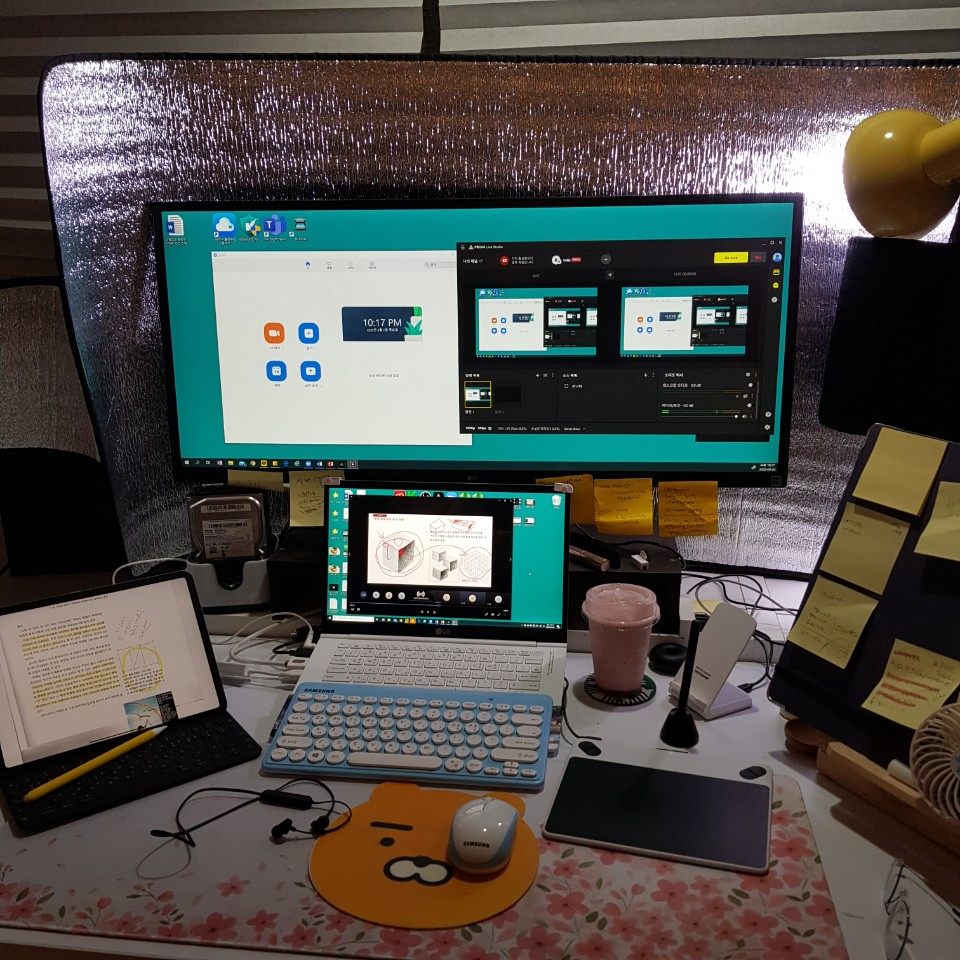
수업을 진행 중인 필자의 책상이다. 창문 앞에 있어서 블라인드를 쳐도 햇빛이 들어온다. 모니터 뒤의 반사판은 굳이 필요하지 않지만 집에 차량용 앞유리 햇빛 가리개가 있어서 설치해 두었다.
자, 위 장비들로 원활한 수업이 가능한 플랫폼을 알아보자. 필자가 수업 준비 기간에 직접 사용해본 플랫폼 중 특히 유용했던 프로그램 위주로 선정했다.
웹캠 노트북으로 온라인 수업 가능한 플랫폼 5
▶ Microsoft Teams
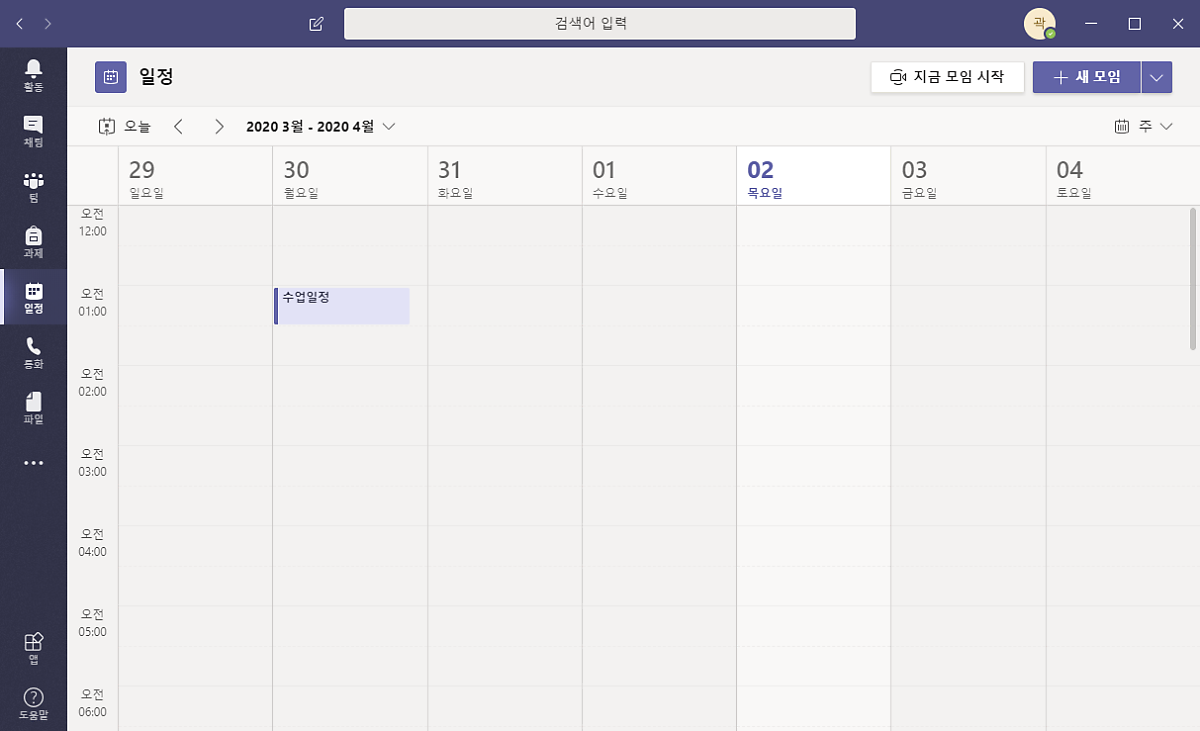
필자가 출강하는 학교 중 비대면 수업이 가장 빨리 시행되었던 학교에서 사용 중인 시스템이다. 마이크로소프트의 ‘팀즈(Teams)’라는 프로그램인데, 교육 기관에 무료로 제공되는 ‘Office 365 A1’에 포함되어 있기 때문에 초중고교 및 대학교에서 무료로 사용할 수 있다. 해당 학교의 경우 이 프로그램을 이용한 온라인 수업 준비가 이미 되어 있었으나 사용자가 없는 상황이었다.
코로나 19 사태 발생 후, 학교에서는 이 프로그램으로 수업을 할 수 있도록 공지해주었고, 3월 둘째 주에 전교생이 테스트에 참석해 서버 이상 여부 등을 확인했다. 그 결과 개강 1주 차(3월 셋째 주) 비대면 수업을 차질 없이 진행할 수 있었다.
이 프로그램의 경우 웹캠과 마이크만 있으면 수업할 수 있기 때문에 웹캠과 마이크가 내장된 노트북 한 대면 수업을 진행할 수 있다.

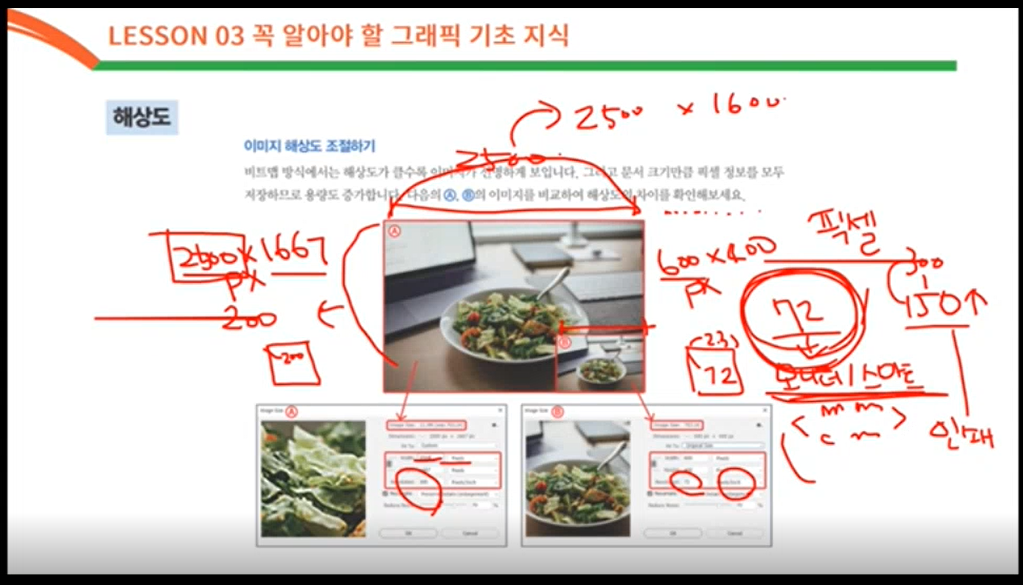
필자가 진행하는 ‘드로잉 기법’ 같은 실기 수업의 경우, 필기 과정이 필수 불가결하기 때문에 와콤 태블릿을 추가로 사용했다. ‘파워포인트 슬라이드 쇼’에서 ‘포인트 옵션–펜 기능’을 사용하여 전자 칠판처럼 활용할 수 있으며 실기 외의 수업에서도 손쉽게 타블렛서(?)가 가능하다.
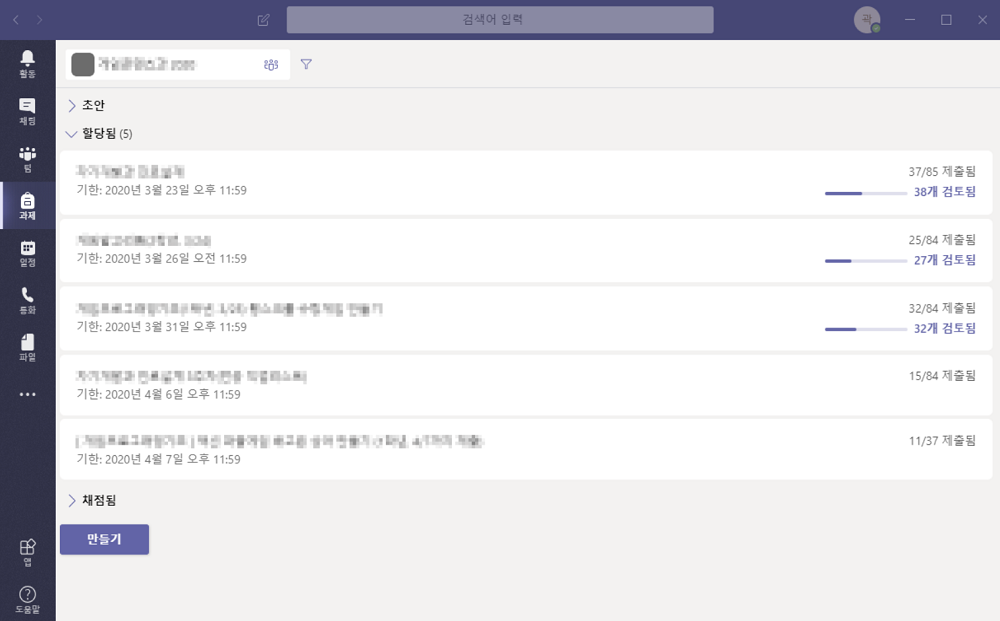
‘팀즈 프로그램’을 통한 수업 방식은 대략 이렇다. 팀을 구성하고, 학생들에게 접속 코드를 알려준 뒤, 일정에서 ‘수업 일정’을 잡아준다. 그러면 학생들은 해당 수업 시간에 ‘참가 버튼’을 클릭해 수업에 참여한다. 과제의 경우 프로그램 내에 ‘과제 탭’이 포함돼 있어 학생들에게 과제를 내고, 제출받고, 직접 검토할 수 있다.
실시간 수업으로 진행되나, 수업 시간 내에 녹화하면 학생들은 언제나 팀즈에 접속해 ‘팀즈 스트리밍’에서 지원하는 녹화 영상을 다시 볼 수 있다.
실시간 강의에 굉장히 용이한 프로그램으로 실시간 채팅을 통해 학생들과 소통할 수 있으며, 교수와 학생 모두가 캠과 마이크를 갖고 있으면 다중 화상 음성 채팅도 가능하다. 다만 한 번에 다수의 사용자가 동시에 말을 하는 경우 렉이 발생하기 때문에 추천하지는 않는다. 마이크로 팀즈를 활용한 온라인 수업 방법은 마이크로 소프트 교육 블로그를 통해서도 확인할 수 있다.
▶ Zoom
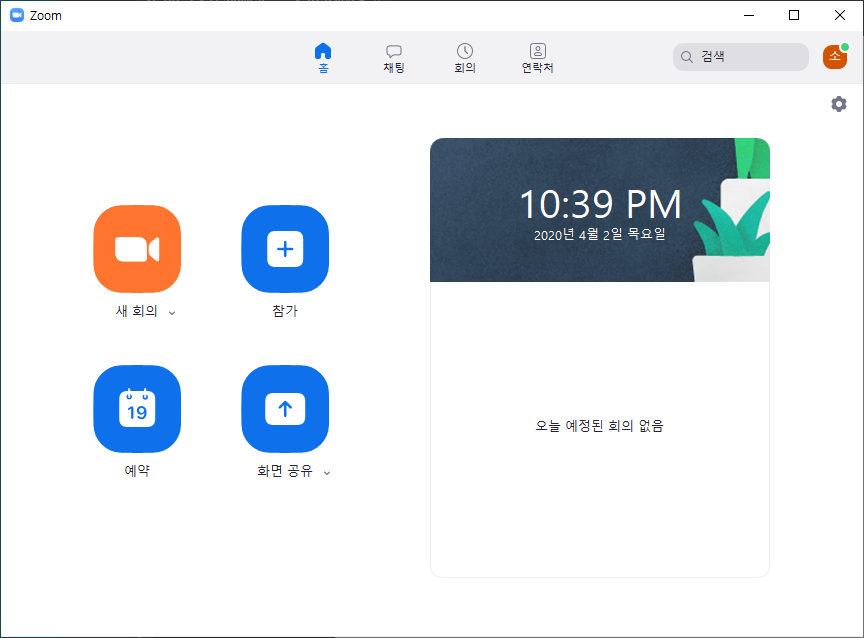
누구나 사용할 수 있는 무료 회의 프로그램이다. 방송을 보는 학생의 경우 가입하지 않아도 이용이 가능하다. 다만 무료로 이용할 경우 라이브 방송이 최대 40분으로 제한되기 때문에 유료 사용을 권한다. 한 달에 $14로(한화 약 17,290원) 부담 없는 금액이며 방송 시간에 제한 없이 사용할 수 있다.
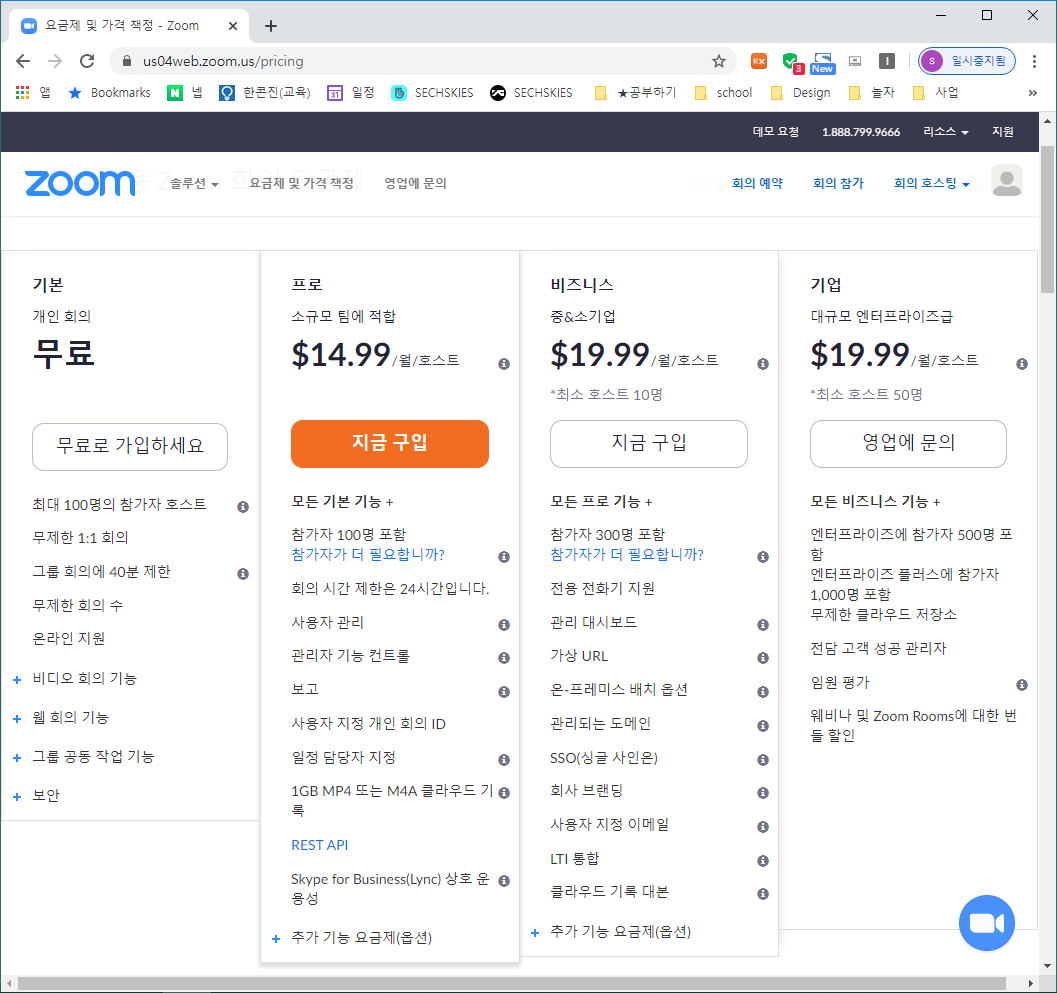
팀즈와 비슷한 UI로 구성되어 있어서 팀즈를 사용해봤다면 빠르게 적응할 수 있다. 필자의 경우 10분 전에 회의(수업)를 열고, 학생들에게 교내 E-club를 통하여 링크를 공유해주고 접속할 수 있도록 하였다.
팀즈보다는 기능이 단순하며 ‘다시 보기’는 지원하지 않으나 회의 내용을 PC에 다운받을 수 있는 시스템이 있다. 또한 실시간 채팅을 지원해 상호작용이 가능하다. 이뿐만 아니라 예약 기능을 이용하면 수업 시간을 미리 예약해 두고 해당 수업의 링크를 공지 할 수 있어서 관리가 편하다.
▶ 네이버 밴드 라이브
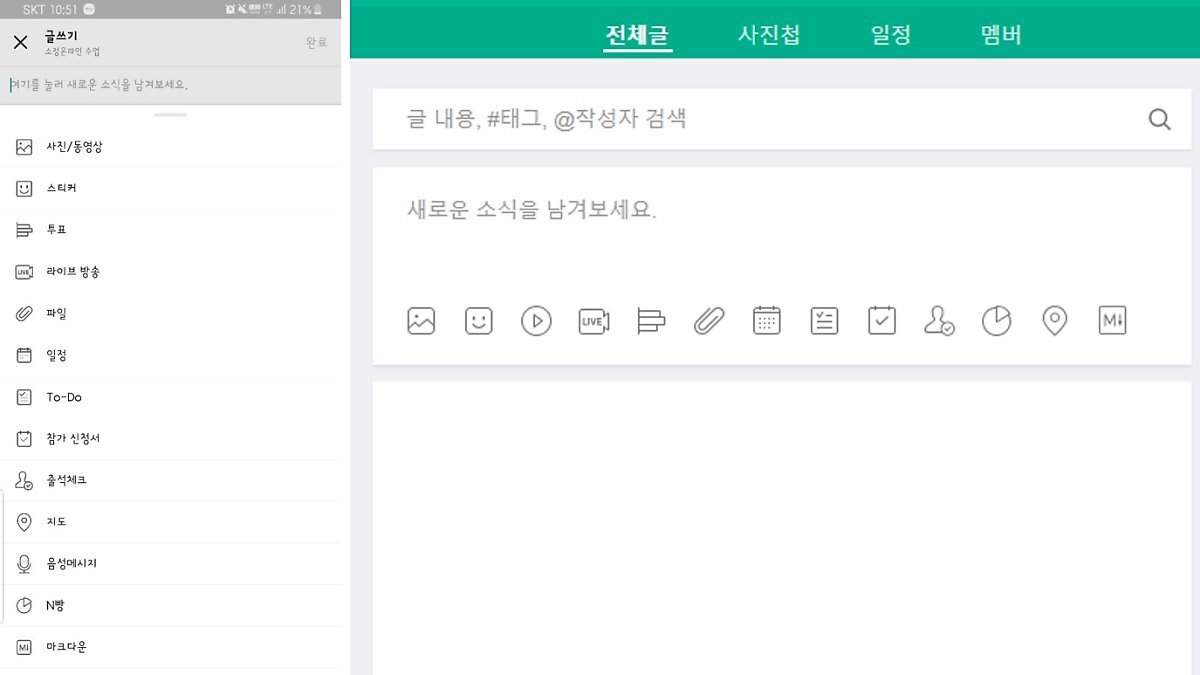
네이버 밴드 라이브는 온라인 비대면 수업에 편리한 기능들을 대거 지원한다. 게시글을 통해 수업자료를 공유할 수 있으며, 댓글로 Q&A를 작성하거나 사진, 동영상, 음성, 문서 등의 다양한 첨부파일을 등록할 수 있다. 특히 밴드 내에서 출석 체크를 할 수 있으며, 파일로 다운받거나 인쇄도 할 수 있다. 모바일과 PC 모두 사용 가능한 점도 장점.
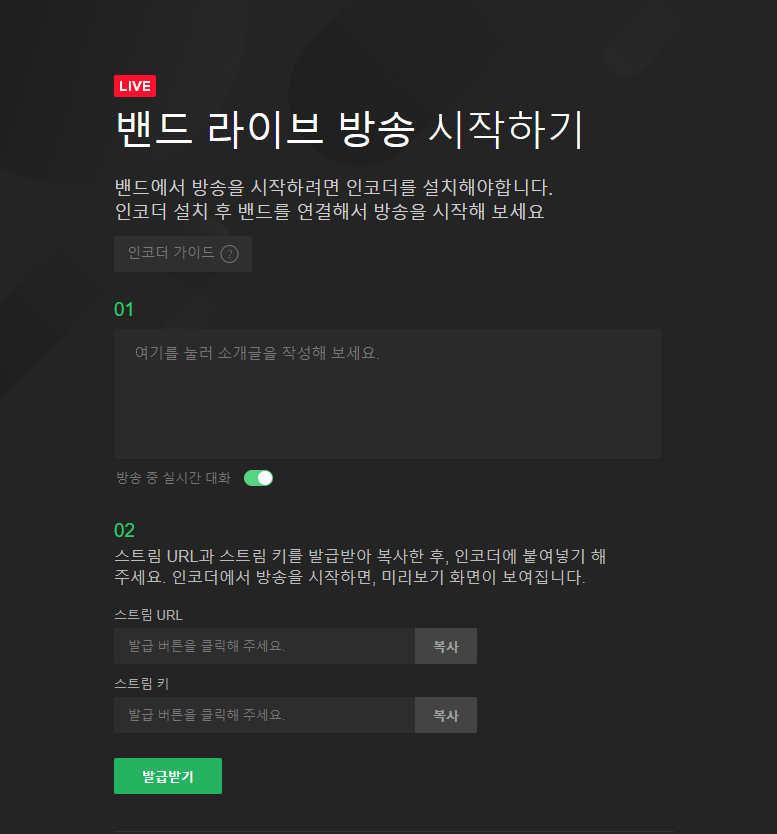
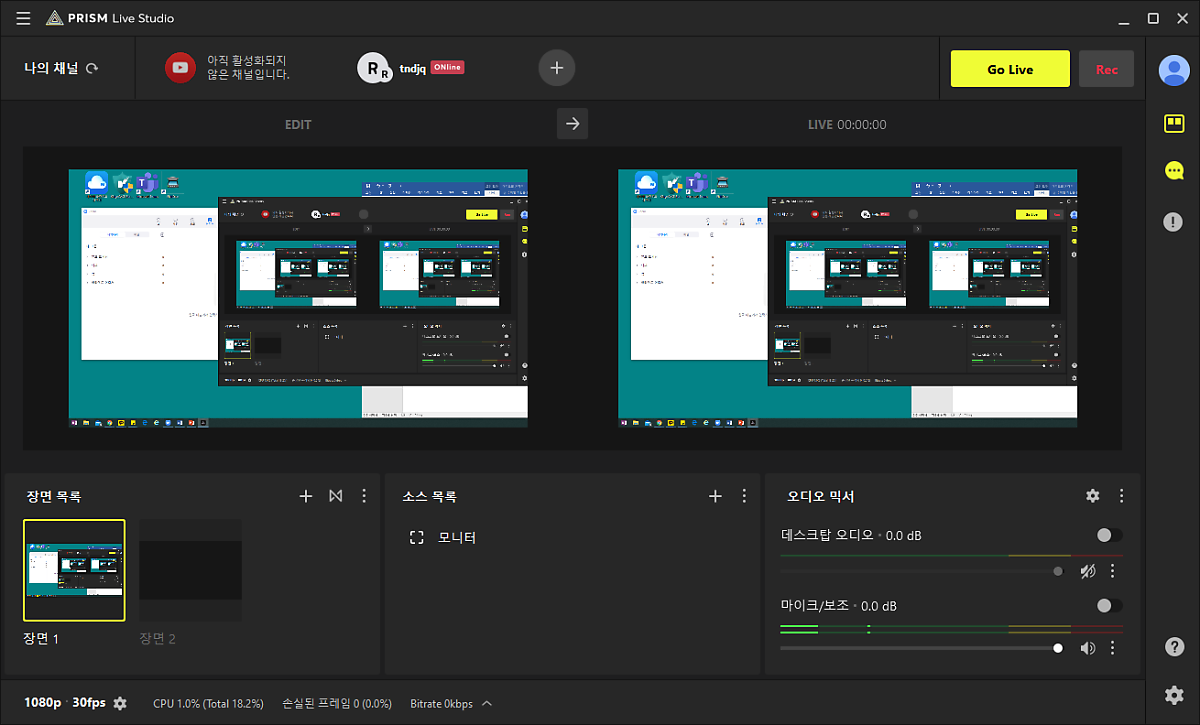
PC에서 라이브 방송 시 PRISM Live Studio나 OBS Studio 등의 프로그램을 활용해야 하는데, 테스트했을 때 송출 딜레이 타임이 12초 정도 발생해서 아쉬웠다.
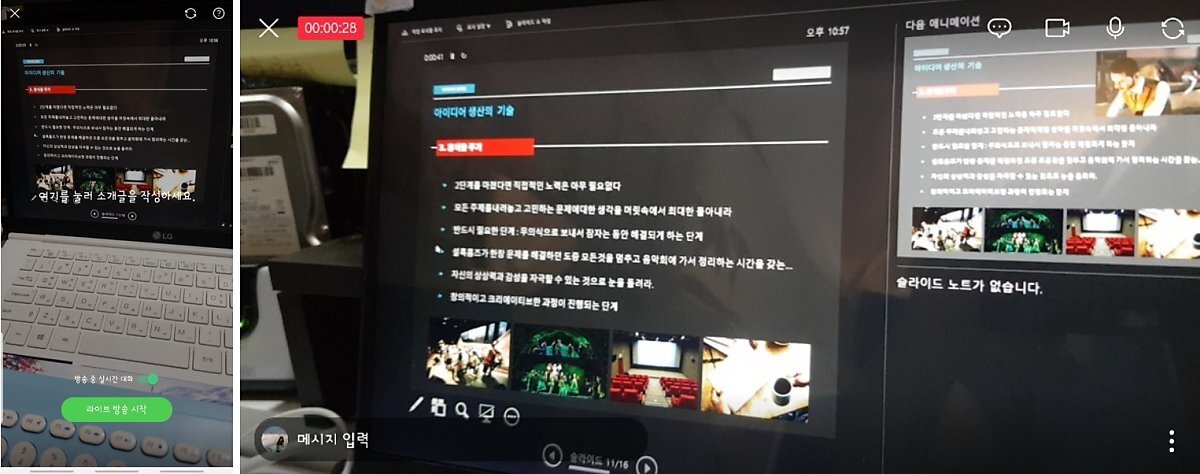
다만 위 테스트는 PC를 기반으로 진행했기 때문에 스마트폰을 사용한 라이브 방송과는 차이가 있을 수 있다. 스마트폰 라이브 방송은 다른 인코더들은 사용하기 않기 때문에 딜레이가 발생하지 않을 수도 있으나, 인터넷 속도나 학생들의 스마트폰 기종에 따라 딜레이 타임에 차이가 클 수 있으며 이 딜레이 타임이 실시간 수업에서 소통 부분에 어려움을 줄 것이라 판단되어 필자는 수업에서 사용하지 않았다. 하지만 여러 가지 다양한 기능들이 이 약간의 딜레이를 상쇄 시켜줄 만큼 유용하기 때문에 수업 특성에 맞춰 활용하는 것도 좋겠다.
▶ Panopto
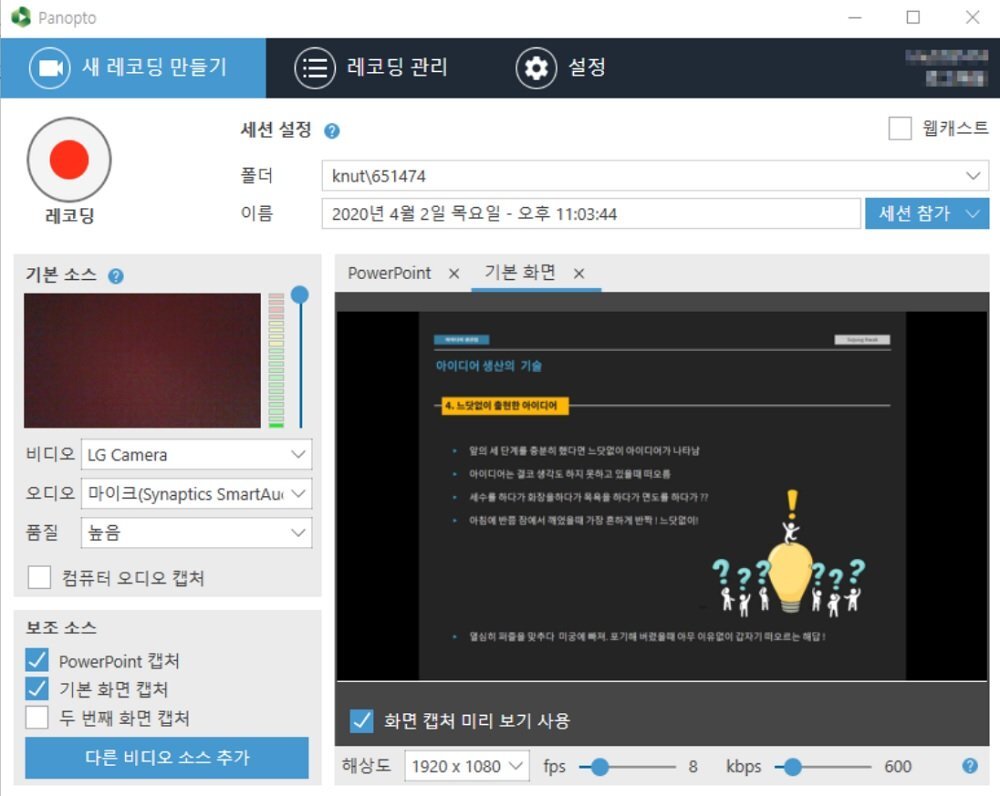
Panopto는 프로그램 자체에서 강의를 녹화하고 클라우드에 띄울 수 있는 이러닝 전용 제작 도구이다. 필자가 출강하는 학교 중 한 곳에서 이 프로그램을 사용해 ‘실시간 동영상 제작 강의’를 진행하고 있다. 강의를 녹화해 학생들이 복습할 수 있으며 검색, 소셜 네트워크, 웹브라우징도 가능하다.
노트북 웹캠부터 고사양 캠코더까지 다양한 스펙의 영상 장비를 지원해 녹화가 가능하며, 프로그램 내에서 레이어로 화면을 배치할 수 있어서 강의 자료나 연관 동영상 등을 동시에 재생할 수 있다.
또한 프로그램 내 검색엔진이 장착돼 있는데, 해당 기능을 사용해 보지는 않았지만, 비디오 속 강연자가 언급한 특정 단어의 뜻을 찾아주는 것은 물론, 영상에서 해당 단어가 언급된 지점을 탐색해 다시 재생할 수도 있다. 파워포인트의 경우 목차 등도 자동으로 생성이 된다. 이러닝 제작 전용으로 개발된 프로그램이라 수업 시 필요한 유용한 기능들이 많다.
▶ 유튜브와 아프리카 TV
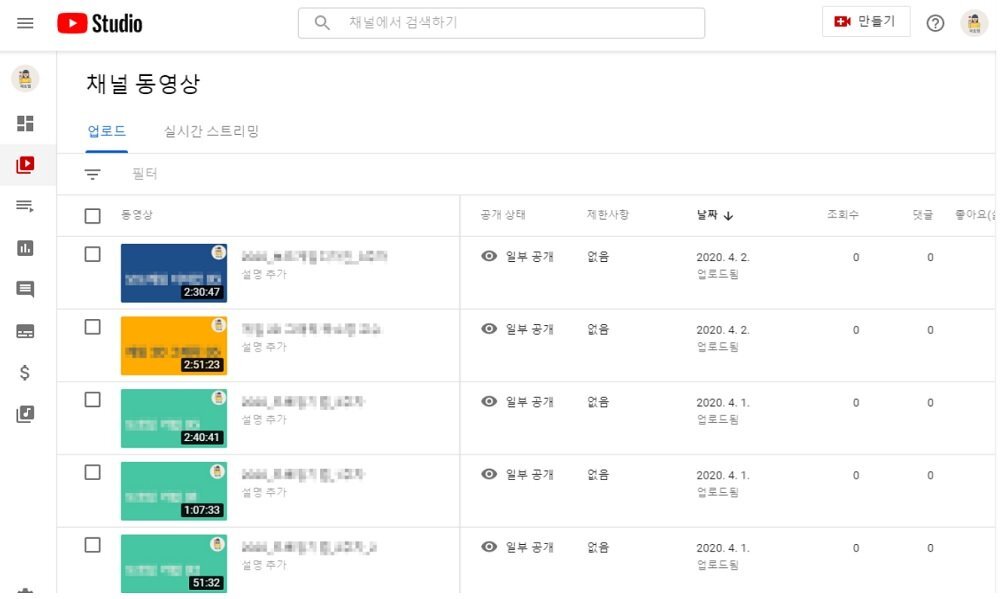
유튜브와 아프리카 TV는 동영상 공유 방식이 비교적 쉽고 간단하다 보니 많은 학교에서 이용되고 있다. 유튜브의 경우 직접 동영상을 제작해 업로드 한 후 ‘일부 공개’로 설정, 학생들에게 링크를 공유하는 형태로 수업이 진행되는데, 이 경우 의사소통이 불가하기 때문에 실시간 상호작용은 어렵다.
보통은 학생들의 시간에 맞추어 일주일 내에 수업을 시청한 뒤, 과제를 제출하거나 퀴즈를 풀게 해 수업을 들었는지(영상을 시청하였는지) 여부를 확인하는 식으로 진행되며, 질문과 답변은 교내 이러닝 시스템을 사용한다.
물론 실시간 방송도 유튜브를 통해 할 수 있다. 다만 실시간 스트리밍이나 아프리카 TV 방송의 경우, 간혹 학생이 아닌 다른 사람들이 들어와서 시청하거나, 수업 시간에 별풍선을 쏘는 등 예상치 못한 해프닝이 발생할 수 있으므로 참고하자.
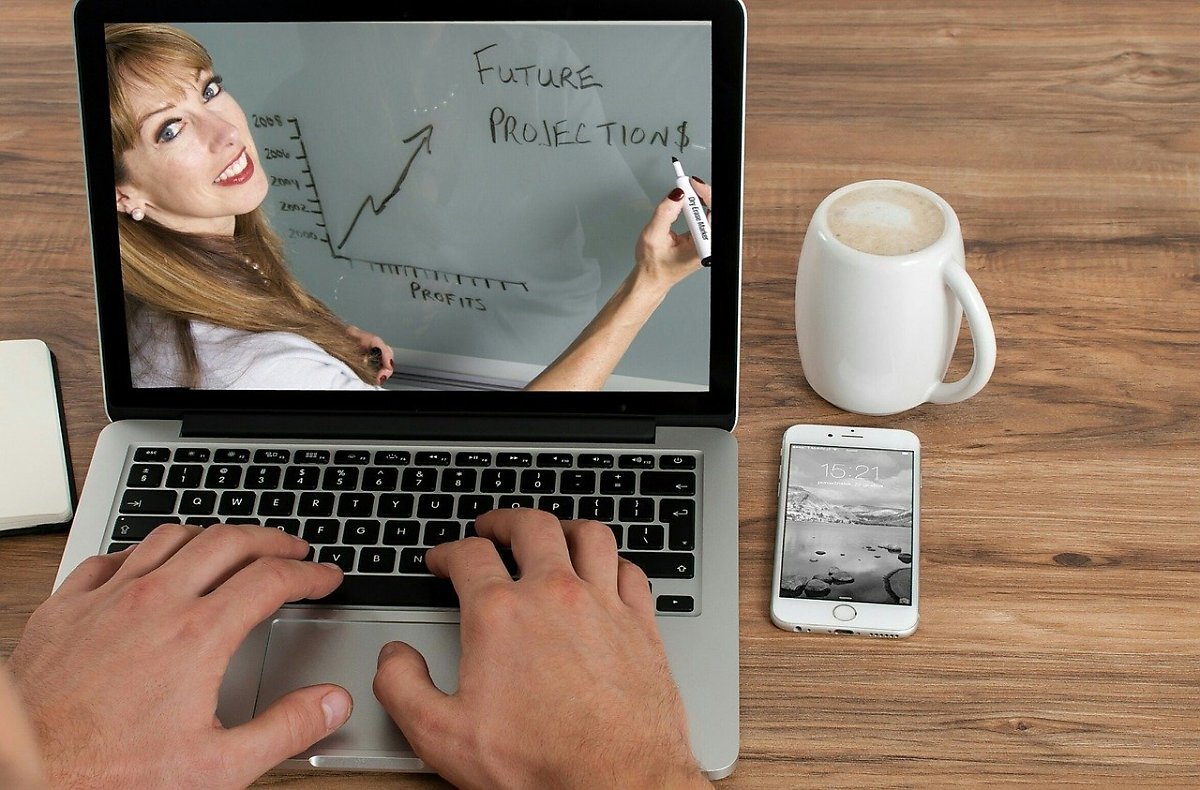
코로나 19 덕분에 준비 없이 갑작스럽게 다가온 4차 산업혁명의 미래가 반가운 것만은 아니다. 미래에는 교사라는 직업이 사라지고, 인공지능에 학습을 맡기는 풍경이 벌어질 것이라는 예측도 있다.
하지만 최근의 또 다른 트렌드인 ‘레트로’는 그 반대의 입장을 대변한다. 필자는 교육이란 지식만을 배우는 것이 아니라 사람과 사람이 만나 대화를 하고, 감정을 나누는 것이라고 생각한다. 빨리 코로나 19 사태가 진정되어 학생들과 같이 호흡하고, 같이 고민하고, 공부할 수 있기를 바란다.